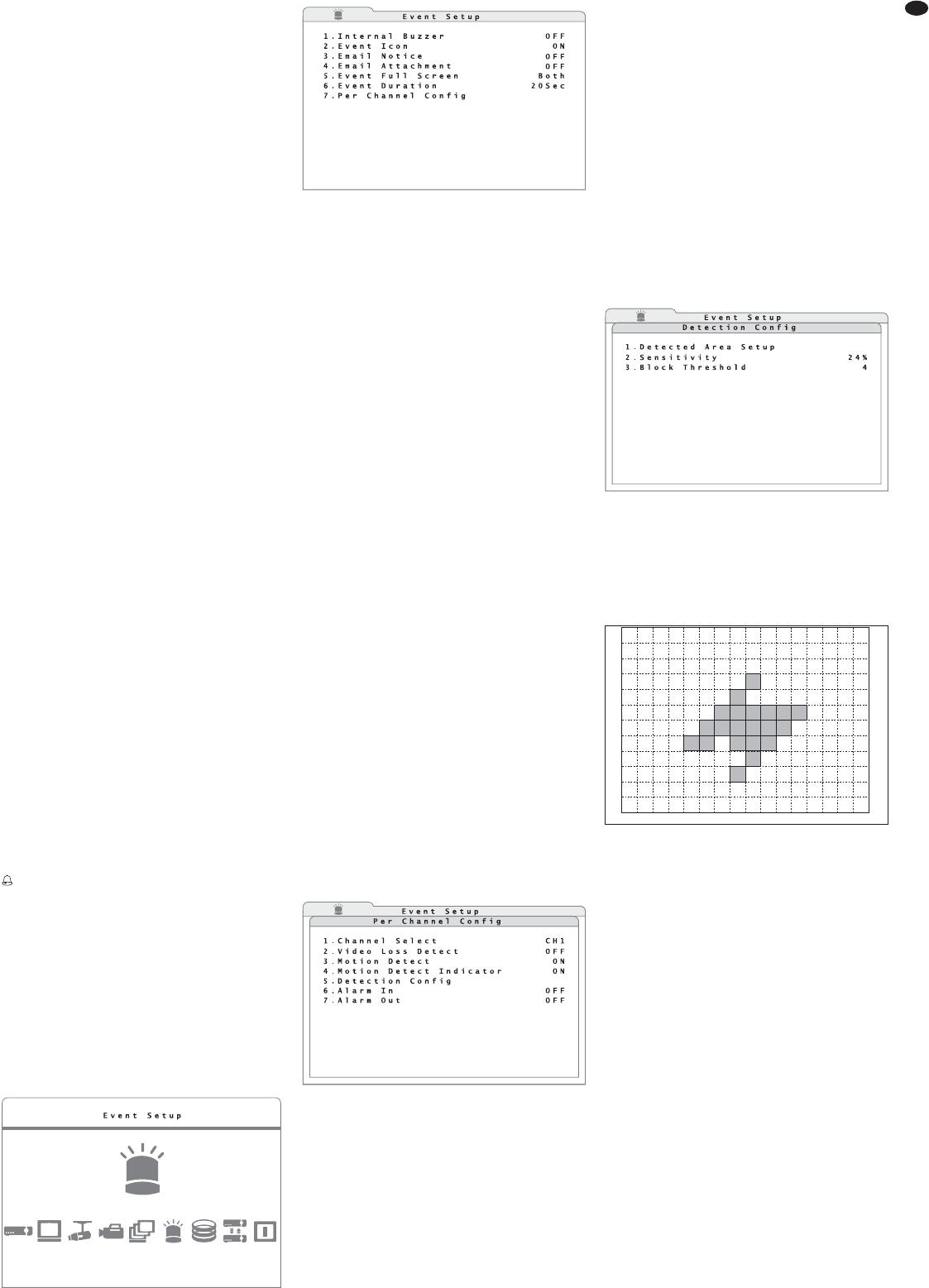Se si vede il messaggio “No exportable
device detected.Please install the
target device/ media to the DVR.”,
significa che non è collegato nessun supporto
oppure che non è stato riconosciuto. Allora even-
tualmente staccare il collegamento USB e inse-
rire nuovamente il supporto dati per farlo ricono-
scere. Quindi premere il tasto ENTER (6) oppure
interrompere la procedura con ESC (7).
Se la memoria è stata riconosciuta, come con-
ferma viene indicato il volume dei dati da espor-
tare, p. es.:
ezBurn Confirmation
Selected Device:USB BAR
Exported Required Size = 15MB
Real Export Range:
From: 2010/01/13 09:51:34
To: 2010/01/13 09:52:54
È visualizzato la memoria (qui USB BAR), la
memoria richiesta (qui 15 MB) e il periodo in cui
sono state create le registrazioni da esportare.
5) Per avviare la procedura di memorizzazione, pre-
mere il tasto ENTER, per interromperla premere
il tasto ESC.
Dopo la memorizzazione riuscita appare il
messaggio “Export ok!”. Per spegnere il mes-
saggio premere un qualsiasi tasto.
Note
– I file video sono memorizzati nel formato speciale
(*.DRV) e possono essere riprodotti solo con un
programma speciale. Questo programma (DVR
PLAYER) viene memorizzato sul supporto dati
insieme allʼexport dei dati e può essere attivato
direttamente dal supporto dati.
– A seconda delle dimensioni della sequenza video
da esportare, la procedura di memorizzazione
può durare da 10 minuti fino a 1 ora.
9.2.1 Export dallʼelenco degli eventi
Se la riproduzione di una registrazione è stata
avviata tramite la selezione di un evento dellʼelenco
descritto nel capitolo 9.1.1, non è necessario stabi-
lire lʼinizio e la fine della parte da esportare. Per lʼex-
port dei dati video legati a tale evento, premere una
volta il tasto COPY (11). Come conferma saranno
visualizzati subito il supporto di memoria scelto per
lʼexport, la richiesta di memoria, il momento del-
lʼevento, il relativo canale e il tipo dellʼevento.
Il resto della procedura è come descritto sopra.
10 Funzioni dʼallarme
Un allarme può scattare per mezzo del rilevatore
interno di movimento, un ingresso dʼallarme per sen-
sori esterni (p. es. fotocellula o segnalatore di movi-
mento), la perdita del segnale video o di un disco
rigido pieno o assente. Allora si accende il simbolo
(3) sul registratore. A seconda della configura-
zione del registratore, esistono diverse reazioni di
fronte ad un allarme, p. es. avvio di una registra-
zione, attivazione delʼuscita dʼallarme, emissione di
un segnale acustico, visualizzazione di un avviso sul
monitor, cambio alla rappresentazione a schermo
intero, invio di una e-mail con breve sequenza video
dellʼoggetto che ha fatto scattare lʼallarme.
10.1 Configurazione dellʼallarme
Nel menù si decide quali eventi devono far scattare
lʼallarme e quali ne devono essere le conseguenze.
1) Tramite il menù principale (fig. 38) attivare il sot-
tomenù Event Setup (fig. 39).
2) Nella riga 1.Internal Buzzer decidere se in
caso dʼallarme deve essere emesso un segnale
acustico (ON) o no (OFF).
3) Nella riga 2.Event Icon decidere se in caso
dʼallarme deve essere visualizzato un simbolo
secondo lʼevento che ha fatto scattare lʼallarme
(ON) o no (OFF).
M = riconoscimento di movimento
L = perdita del segnale
A = ingresso dʼallarme
4) Nella riga 3.Email Notice decidere se in
caso dʼallarme deve essere inviato un avviso via
e-mail (ON) o no (OFF). Nella riga 4.Email
Attachment decidere se lʼavviso via e-mail
deve avere come appendice delle brevi
sequenze video nel formato AVI (ON) o no (OFF).
Per ogni canale interessato sarà allegato un file
AVI (dimensioni max. 2 MB ca.).
Un programma adatto di riproduzione per il
computer può essere scaricato gratis dal sito
www.divx.com.
Una condizione per lʼinvio con e-mail è la con-
nessione del registratore con Internet e la cor-
retta impostazione dei parametri di rete nel
sottomenù System Setup/ Network Setup
(
Cap. 16.1) dove occorre impostare anche i
dati dʼaccesso di un account e-mail esistente
(
Cap. 16.1.1).
5) Nella riga 5.Event Full Screen decidere se
in caso dʼallarme il canale interessato deve
essere rappresentato a schermo intero sul moni-
tor principale (Main), sul monitor supplementare
(Call) o su entrambi (Both) oppure se non si
desidera nessun cambio allo schermo intero
(None).
6) Nella riga 6.Event Duration impostare la
durata in secondi per la visualizzazione del sim-
bolo, per il segnale acustico e per lʼattività del-
lʼuscita allarme dopo che lʼevento ha fatto scat-
tare lʼallarme.
7) Tramite la riga 7.Per Channel Config atti-
vare il relativo sottomenù (fig. 40) per lʼimposta-
zione dellʼallarme per i singoli canali dʼingresso.
8) Nella riga 1.Channel Select scegliere il
canale per il quale si devono effettuare le impo-
stazioni.
9) Nella riga 2.Video Loss Detect decidere se
in caso di perdita del segnale video deve scattare
lʼallarme (ON) o no (OFF).
10)Nella riga 3.Motion Detect decidere se in
caso di riconoscimento di un movimento dal rile-
vatore interno di movimenti deve scattare lʼal-
larme (ON) o no (OFF).
11)Nella riga 4.Motion Detect Indicator
decidere se in caso di riconoscimento attivo di
movimenti i campi del raster, dove è stato rilevato
il movimento, devono essere evidenziati (ON) o
no (OFF).
12)Nella riga 6.Alarm In decidere se lʼingresso
dʼallarme di questo canale deve essere elaborato
e qual è il tipo di contatto del segnalatore colle-
gato:
OFF lʼingresso è ignorato
N/O contatto di lavoro NA (normally open)
N/C contatto di riposo NC (normally closed)
13)Nella riga 7.Alarm Out decidere se lʼallarme di
questo canale deve attivare lʼuscita dʼallarme
(ON) o no (OFF).
14)Se nella riga 3.Motion Detect è stato atti-
vato il riconoscimento di movimenti per questo
canale (ON), tramite la riga 5.Detection
Config attivare il sottomenù per la configura-
zione del rilevatore di movimento (fig. 41).
15)Per determinare il settore di rilevamento, attivare
la riga 1.Detected Area Setup. Si vede ora
lʼimmagine della telecamera sulla quale è posto
un raster di 16 × 12 campi (fig. 42). I campi colo-
rati segnalano la zona di rilevamento per il rico-
noscimento di movimenti.
Per cambiare un campo, selezionarlo con i tasti
direzionali (8) e quindi premere il tasto ENTER
(6) oppure con il mouse cliccare su questo
campo. Per semplificare lʼimpostazione, con il
tasto MODE (16) si possono attivare o disattivare
tutti i campi.
Per terminare la determinazione dei settori,
premere il tasto ESC (7) o il tasto destro del
mouse.
16)Nella riga 2.Sensitivity impostare la sensi-
bilità per il riconoscimento di un movimento. Più è
alto il valore, tanto più sensibile reagisce lʼal-
larme.
17)Nella riga 3.Block Threshold impostare il
numero minimo dei campi del raster in cui si deve
rilevare un movimento per far scattare un
allarme.
㊷
Raster di rilevamento di movimenti
㊶
Sottomenù “Detection Config”
㊵
Sottomenù “Per Channel Config”
㊴
Sottomenù “Event Setup”
㊳
Menù principale: è attivato “Event Setup”
71
I